消息区域是Web Dynpro用于定义消息显示的具体位置的元素,包括报错消息、警告消息和成功消息等消息管理器发布的所有消息,同时在同一个视图实例中也仅会存在一个消息区域的实例。如果程序中未定义消息区域,则消息提醒的位置无法统一,当页面元素过多或表单过长时,用户很可能会没注意操作时返回的消息,从而增加用户操作难度以及运维人员的工作量。
消息区域元素包含下列属性。
●contextMenuBehaviour:设置上下文菜单行为,默认有“继承”“允许”和“禁止”3种类型。
●contextMenuId:设置上下文菜单的唯一标识。
●design:控制链接文本的显示风格,默认有标准显示和增强显示两种类型,其中增强类型即为文本加粗显示。
●enabled:控制元素是否可用。
●maxVisibleMessages:控制消息区域元素能够显示的最大消息数,默认值为“0”表示没有限制。
●tooltip:控制提示消息的显示文本。
●visible:控制元素是否可见。
与其他Web Dynpro元素不同的是,消息区域的“enabled”属性虽然可以绑定上下文特性,但只能绑定只读状态的上下文,且值为“true”;而消息区域的“visible”属性虽然也可以绑定上下文特性,但也只能绑定只读属性的特性,而且值不能设置为“none”或“blank”。
开发实例:
1)打开任一视图(如果需要创建新的工程或视图,请参考之前章节步骤),右击“Out⁃line”元素清单中的“RootElement”根结点,选择插入子对象,选择“MessageArea”,输入ID名称,单击“OK”按钮,如图4-109所示。
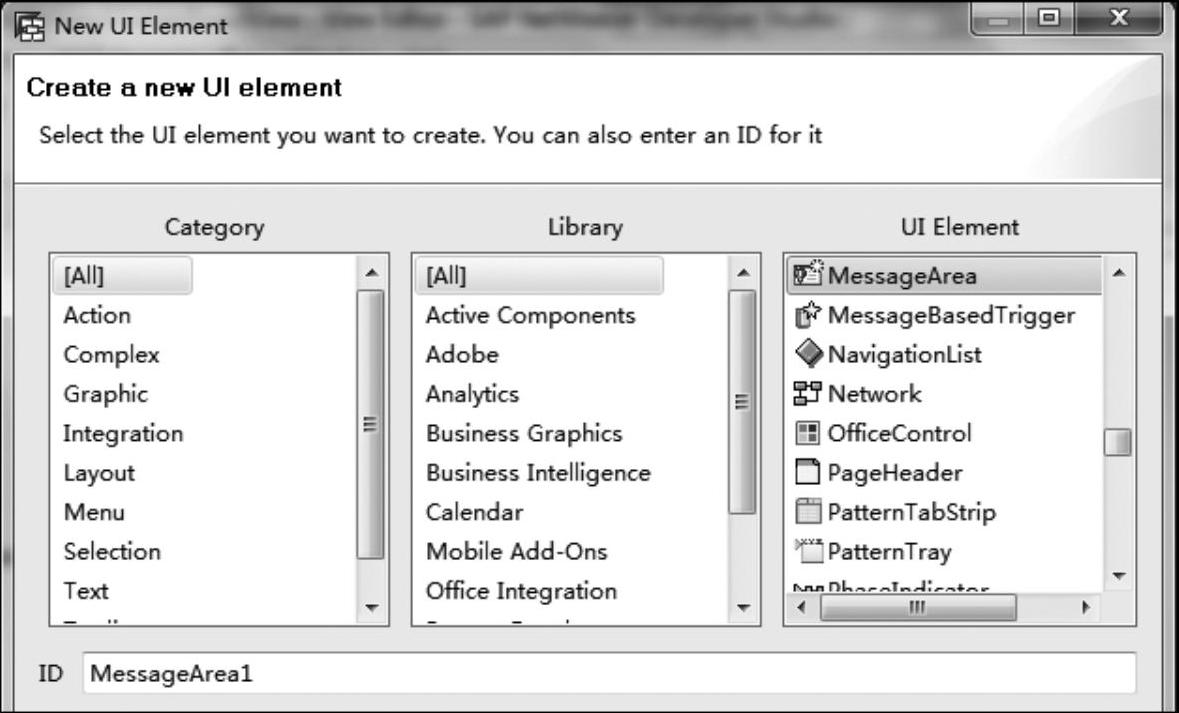
图4-109 选择元素类型
2)在视图中添加一个按钮,用于打印消息。将按钮的“text”文本属性修改为“打印消息”(见图4-110),在按钮的事件中新建一个动作,并添加代码:wdComponentAPI.getMessageManager().reportSuccess("Report Success!");
3)保存所有修改,并重新编译、运行,运行效果如图4-111所示。
4)单击“打印消息”按钮,消息显示在顶端,如图4-112所示。(www.daowen.com)

图4-110 预览效果
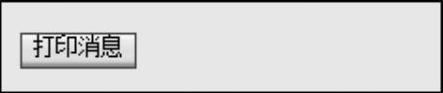
图4-111 运行效果
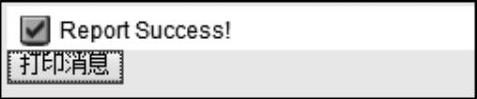
图4-112 单击“打印消息”按钮效果
5)接着回到视图中,并改变消息区域的位置,调整到按钮后面,如图4-113所示。
6)在开发工具中的视图预览效果,如图4-114所示。
7)再次编译、运行之后,单击“打印消息”按钮,消息显示在按钮下方(在不同的开发程序中,会根据实际容器的布局显示在后面或下方),如图4-115所示。
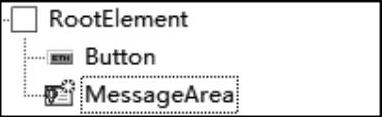
图4-113 调整后的效果

图4-114 预览效果
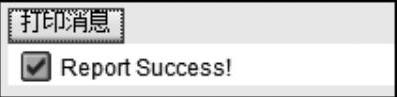
图4-115 运行效果
免责声明:以上内容源自网络,版权归原作者所有,如有侵犯您的原创版权请告知,我们将尽快删除相关内容。





